JIRA使用手册范本
JIRA使用手册

Jira 简单实用手册登录到JIRA二.了解JIRA页面布局a).在这个界面左下角的Activity Stream 里面可以看到和用户相关项目的最新变化情况。
(上图)b).而右上角的Assigned to Me 则是最新分配给你相关问题(上图)c).在菜单栏里面的projects 可以浏览项目或查看报告,d).菜单栏issues 可以搜索问题三.创建问题A)通过右上角创建问题按钮来提交缺陷或是新的需求b)创建时会显示'选择项目和问题类型'弹出框。
选择相关的项目和问题类型, 然后点击 '创建' 按钮a)创建完成后,可以看到此问题:2.问题解决过程a)了解问题;b)开始解决,点击“开始进行”;点击完后,页面如下(“开始进行”变为“停止进行”):c)解决问题i.问题解决以后,点击“解决问题”:ii.填写解决问题的结果(页面如下):注* :解决方式,总共5种,含义如下:a)Fixed:修复b)Won’t Fix:不需修复(例如经调查,发现不是Bug,而是业务人员理解偏差)c)Duplicate:重复问题d)Incomplete:问题报告不全(此种情况可以让问题的报告者增加相关情况描述,以帮助问题解决)e)Cannot Reproduce:不可重现f)另外转给的开发者通常转给QA这边,因为他们需要对修改的问题进行验证四搜索问题1.点击页面顶部导航栏的 'Issues '链接。
选择相关过滤条件并搜索,过滤器搜索结果会显示在页面右侧的'问题导航器'中。
2.在刚登陆进入系统的右边的快速搜索栏里面输入搜索条件,同样可以得到搜索结果。
3.如需将搜索结果输出到Excel只要点击右上角的Views下拉,然后选择Excel (所有字段)即可五.浏览项目在projects里面可以查看项目的问题分布进展,并且生成项目报告。
变更管理工具使用手册(Jira)
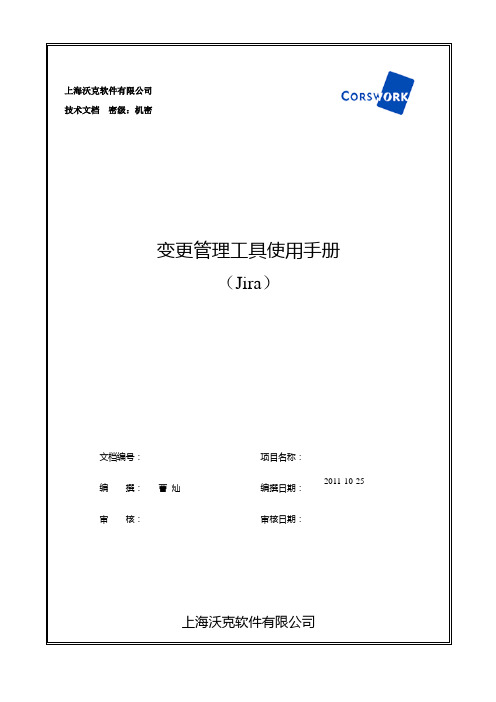
修订状况目录第一章JIRA简介 (5)1.1 什么是JIRA (5)1.2 JIRA的主要功能 (5)1.3 JIRA的主要特点 (5)1.3.1 JIRA的优点 (5)1.3.2 JIRA的缺点 (6)1.4 相关版本 (6)第二章JIRA的基本概念 (6)2.1 JIRA 中涉及的角色 (6)2.1.1 管理人员 (6)2.1.2 项目管理者 (6)2.1.3 开发人员 (6)2.1.4 测试人员 (7)2.2 问题 (7)2.2.1 问题类型 (7)2.2.2 优先级(Priority Levels) (7)2.2.3 状态(Status) (8)2.2.4 解决(Resolutions) (8)2.3 项目 (8)2.3.1 项目版本 (8)2.3.2 项目组件 (9)2.4 分配给 (9)2.5 上传附件或屏幕截图 (9)2.6 问题投票 (9)2.7 关注问题 (9)第三章JIRA的使用 (9)3.1 登录和注册 (9)3.2 创建新项目 (11)3.3 创建项目类别 (13)3.4 添加新用户 (14)3.5 添加组 (14)3.6 创建问题 (15)3.7 浏览项目 (17)3.8 查找问题 (18)第四章项目设置 (20)4.1 添加项目 (20)4.2 添加项目模块 (20)4.3 添加项目版本 (21)4.4 选择项目权限方案 (21)4.5 设置项目的Default Assignee (22)4.6 选择邮件通知方案 (23)第五章JIRA系统的权限 (24)5.1 全局权限 (24)5.2 系统缺省权限模型 (25)第六章附录和备注 (27)6.1 技术支持 (27)6.2 备注 (27)第一章JIRA简介1.1什么是JIRAJIRA是目前比较流行的基于Java架构的管理系统,由于Atlassian公司对很多开源项目实行免费提供缺陷跟踪服务,因此在开源领域,其认知度比其他的产品要高得多,而且易用性也好一些。
JIRA手册
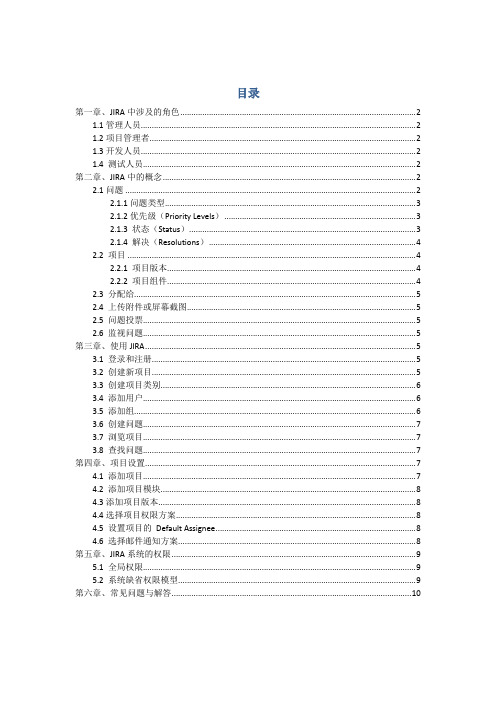
目录第一章、JIRA中涉及的角色 (2)1.1管理人员 (2)1.2项目管理者 (2)1.3开发人员 (2)1.4 测试人员 (2)第二章、JIRA中的概念 (2)2.1问题 (2)2.1.1问题类型 (3)2.1.2优先级(Priority Levels) (3)2.1.3 状态(Status) (3)2.1.4 解决(Resolutions) (4)2.2 项目 (4)2.2.1 项目版本 (4)2.2.2 项目组件 (4)2.3 分配给 (5)2.4 上传附件或屏幕截图 (5)2.5 问题投票 (5)2.6 监视问题 (5)第三章、使用JIRA (5)3.1 登录和注册 (5)3.2 创建新项目 (5)3.3 创建项目类别 (6)3.4 添加用户 (6)3.5 添加组 (6)3.6 创建问题 (7)3.7 浏览项目 (7)3.8 查找问题 (7)第四章、项目设置 (7)4.1 添加项目 (7)4.2 添加项目模块 (8)4.3添加项目版本 (8)4.4选择项目权限方案 (8)4.5 设置项目的Default Assignee (8)4.6 选择邮件通知方案 (8)第五章、JIRA系统的权限 (9)5.1 全局权限 (9)5.2 系统缺省权限模型 (9)第六章、常见问题与解答 (10)第一章、JIRA中涉及的角色JIRA作为一个缺陷跟踪管理系统,可以被企业管理人员,项目管理人员,开发人员,分析人员,测试人员和其他人员所广泛使用。
1.1管理人员根据JIRA系统提供的数据,更加准确地了解项目的开发质量和状态,以及整个团队的工作效率。
1.2项目管理者可以针对登记进JIRA系统中问题,进行评估,分配缺陷;还可以通过JIRA系统的统计报告了解项目进展情况以及团队的工作量、工作效率等信息。
1.3开发人员在JIRA系统中查看分配给自己的问题,及时进行处理,填写处理情况并提交工作量记录。
1.4 测试人员根据测试情况,在JIRA系统中及时快速的记录问题并对开发人员处理后的问题进行验证和跟踪。
JIRA产品使用说明书
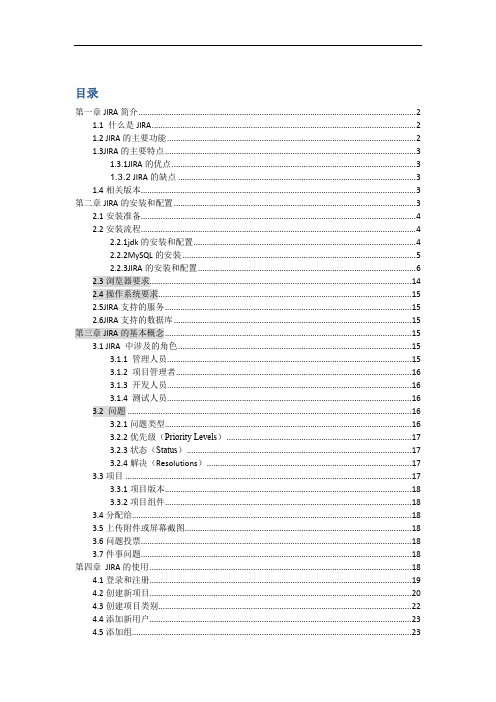
目录第一章JIRA简介 (2)1.1 什么是JIRA (2)1.2 JIRA的主要功能 (2)1.3JIRA的主要特点 (3)1.3.1JIRA的优点 (3)1.3.2 JIRA的缺点 (3)1.4相关版本 (3)第二章JIRA的安装和配置 (3)2.1安装准备 (4)2.2安装流程 (4)2.2.1jdk的安装和配置 (4)2.2.2MySQL的安装 (5)2.2.3JIRA的安装和配置 (6)2.3浏览器要求 (14)2.4操作系统要求 (15)2.5JIRA支持的服务 (15)2.6JIRA支持的数据库 (15)第三章JIRA的基本概念 (15)3.1 JIRA 中涉及的角色 (15)3.1.1 管理人员 (15)3.1.2 项目管理者 (16)3.1.3 开发人员 (16)3.1.4 测试人员 (16)3.2 问题 (16)3.2.1问题类型 (16)3.2.2优先级(Priority Levels) (17)3.2.3状态(Status) (17)3.2.4解决(Resolutions) (17)3.3项目 (17)3.3.1项目版本 (18)3.3.2项目组件 (18)3.4分配给 (18)3.5上传附件或屏幕截图 (18)3.6问题投票 (18)3.7件事问题 (18)第四章JIRA的使用 (18)4.1登录和注册 (19)4.2创建新项目 (20)4.3创建项目类别 (22)4.4添加新用户 (23)4.5添加组 (23)4.6创建问题 (24)4.7 浏览项目 (26)4.8查找问题 (27)第五章项目设置 (28)5.1添加项目 (28)5.2添加项目模块 (29)5.3添加项目版本 (29)5.4选择项目权限方案 (30)5.5设置项目的Default Assignee (31)5.6选择邮件通知方案 (32)第六章JIRA系统的权限 (33)6.1全局权限 (33)6.2 系统缺省权限模型 (34)第七章附录和备注 (35)7.1技术支持 (36)7.2备注 (36)第一章JIRA简介1.1 什么是JIRAJIRA 是目前比较流行的基于Java架构的管理系统,由于Atlassian公司对很多开源项目实行免费提供缺陷跟踪服务,因此在开源领域,其认知度比其他的产品要高得多,而且易用性也好一些。
JIRA简明手册

JIRA简明手册JIRA 简明手册一、引言(一)JIRA 的定义和作用(二)JIRA 简明手册的目的和范围二、JIRA 的基本概念和术语(一)项目(二)问题(三)工作流(四)字段(五)权限三、JIRA 的安装和配置(一)系统要求(二)安装步骤(三)配置选项四、JIRA 的项目管理(一)创建项目(二)项目设置(三)项目角色和权限五、JIRA 的问题管理(一)创建问题(二)问题类型和属性(三)问题状态和流转(四)问题搜索和筛选六、JIRA 的工作流管理(一)工作流定义(二)工作流状态和转换(三)工作流权限和分配七、JIRA 的字段管理(一)字段定义和类型(二)字段配置和显示(三)字段权限和编辑八、JIRA 的权限管理(一)用户和组管理(二)项目权限设置(三)全局权限设置九、JIRA 的报表和统计(一)内置报表和图表(二)自定义报表和查询(三)报表导出和分享十、JIRA 的插件和扩展(一)插件市场和安装(二)常用插件介绍(三)插件开发和定制十一、JIRA 的最佳实践和技巧(一)问题跟踪和管理(二)工作流设计和优化(三)权限分配和控制(四)报表和统计分析十二、JIRA 的常见问题和解决方案(一)安装和配置问题(二)项目管理问题(三)问题跟踪问题(四)工作流问题(五)权限问题(六)报表和统计问题十三、JIRA 的未来发展和趋势(一)功能增强和改进(二)与其他工具的集成(三)云计算和移动应用(四)人工智能和自动化十四、JIRA 的相关资源和参考资料(一)官方文档和手册(二)社区论坛和知识库(三)培训课程和视频教程(四)书籍和博客文章十五、JIRA 的案例分析和应用场景(一)软件开发项目管理(二)IT 运维和支持(三)业务流程管理(四)团队协作和沟通十六、JIRA 的用户界面和操作指南(一)登录和导航(二)项目和问题列表(三)问题详情页面(四)工作流操作和审批(五)字段编辑和更新十七、JIRA 的数据备份和恢复(一)备份策略和计划(二)备份方法和工具(三)恢复过程和注意事项十八、JIRA 的性能优化和调优(一)系统性能监控和分析(二)数据库优化和索引(三)缓存设置和调整(四)服务器配置和扩展十九、JIRA 的安全和隐私保护(一)用户认证和授权(二)数据加密和传输(三)访问控制和权限管理(四)安全漏洞和补丁管理二十、JIRA 的国际化和多语言支持(一)语言设置和切换(二)本地化和翻译(三)多语言项目和问题管理。
Jira管理员使用手册

Jira管理员使用手册Jira管理员使用手册1.简介Jira管理员使用手册旨在帮助Jira管理员了解和掌握Jira系统的管理功能。
本手册将详细介绍Jira管理员在系统管理、用户管理、权限管理、项目管理以及插件管理等方面的操作步骤和注意事项。
2.系统管理2.1 安装和部署- 步骤1:准备Jira安装包- 步骤2:安装Jira- 步骤3:配置数据库连接- 步骤4:启动Jira服务- 步骤5:完成初始设置2.2 系统设置- 修改系统名称和Logo- 配置全局设置- 配置邮件通知- 配置用户认证- 配置备份和恢复3.用户管理3.1 添加和删除用户- 添加用户步骤- 删除用户步骤3.2 用户权限- 分配用户角色- 配置用户组- 自定义用户权限方案3.3 用户管理最佳实践- 定期清理无效用户- 设置用户密码策略- 定期备份用户数据4.权限管理4.1 项目权限- 设置项目管理员- 配置项目角色- 配置项目访问权限4.2 全局权限- 分配全局角色- 配置全局访问权限4.3 权限管理最佳实践- 定期审核权限配置- 避免过度授权5.项目管理5.1 创建和配置项目- 创建项目步骤- 配置项目属性- 配置项目工作流- 配置项目通知5.2 问题管理- 创建问题- 查看和编辑问题- 关闭和解决问题5.3 项目管理最佳实践- 定义项目工作流- 设置问题字段6.插件管理6.1 安装插件- 从Atlassian Marketplace安装插件- 从本地文件安装插件6.2 配置插件- 插件管理页面概览- 配置插件参数6.3 卸载插件- 卸载插件步骤7.附件本文档涉及的附件包括示例截图、配置文件样例等。
您可以通过以下相关附件:[]8.法律名词及注释- Jira:一款由Atlassian公司开发的项目管理工具。
- Jira管理员:拥有Jira系统管理权限的用户。
- Atlassian Marketplace:Atlassian官方提供的插件市场,用户可以从中和安装各类Jira插件。
Jira管理员使用手册

Jira管理员使用手册Jira管理员使用手册1. 管理员账户设置1.1. 创建管理员账户1.2. 分配管理员权限1.3. 设置管理员密码和安全性要求2. 系统设置2.1. 系统配置2.1.1. 配置全局设置2.1.2. 个性化Jira界面2.1.3. 设置电子邮件通知2.1.4. 配置时间跟踪2.1.5. 配置工作日历2.2. 用户管理2.2.1. 添加用户2.2.2. 管理用户权限2.2.3. 设置用户组2.2.4. 导入和导出用户2.2.5. 用户属性管理2.3. 项目管理2.3.1. 创建项目2.3.2. 配置项目权限2.3.3. 自定义字段2.3.4. 设置工作流2.3.5. 管理问题类型2.3.6. 设定屏幕配置和问题字段2.3.7. 管理通知方案2.4. 许可证管理2.4.1. 管理许可证2.4.2. 添加或取消许可证3. 数据库管理3.1. 数据库安装和配置3.2. 数据库备份和还原3.3. 数据库性能优化3.4. 数据库维护3.4.1. 数据库清理和优化3.4.2. 数据库故障排查和修复4. 插件管理4.1. 插件安装和升级4.2. 插件配置4.3. 插件卸载和禁用5. 问题管理5.1. 创建问题5.2. 分配问题5.3. 跟踪问题状态5.4. 过滤和搜索问题5.5. 批量操作问题5.6. 问题报告和分析6. 工作流管理6.1. 设计工作流6.2. 管理工作流方案6.3. 工作流迁移和导入7. 高级配置和定制7.1. 定制仪表板7.2. 脚本自定义7.2.1. 执行Groovy脚本7.2.2. 自定义脚本插件开发7.3. 高级字段配置7.3.1. 自定义问题7.3.2. 自定义标签7.3.3. 自动问题7.4. 高级通知和事件7.4.1. 配置事件通知7.4.2. 更改事件配置7.4.3. 高级通知设置附件:- 示例截图- 配置文件范例法律名词及注释:1. 许可证:指使用Jira软件的权限证书。
jira自定义工作流操作手册
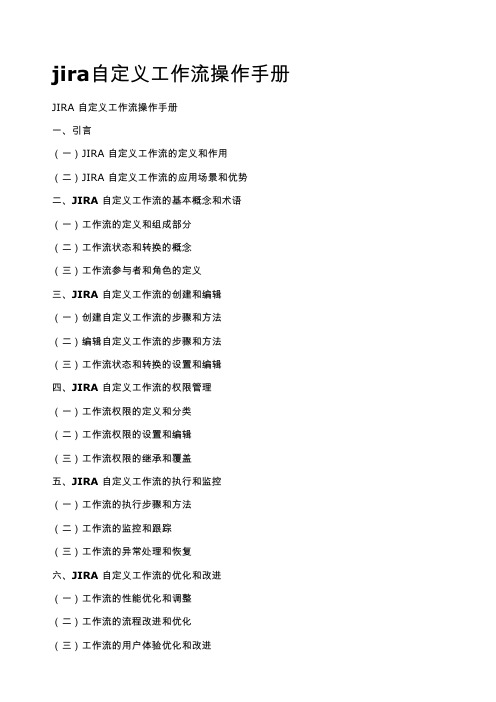
jira自定义工作流操作手册JIRA 自定义工作流操作手册一、引言(一)JIRA 自定义工作流的定义和作用(二)JIRA 自定义工作流的应用场景和优势二、JIRA 自定义工作流的基本概念和术语(一)工作流的定义和组成部分(二)工作流状态和转换的概念(三)工作流参与者和角色的定义三、JIRA 自定义工作流的创建和编辑(一)创建自定义工作流的步骤和方法(二)编辑自定义工作流的步骤和方法(三)工作流状态和转换的设置和编辑四、JIRA 自定义工作流的权限管理(一)工作流权限的定义和分类(二)工作流权限的设置和编辑(三)工作流权限的继承和覆盖五、JIRA 自定义工作流的执行和监控(一)工作流的执行步骤和方法(二)工作流的监控和跟踪(三)工作流的异常处理和恢复六、JIRA 自定义工作流的优化和改进(一)工作流的性能优化和调整(二)工作流的流程改进和优化(三)工作流的用户体验优化和改进七、JIRA 自定义工作流的案例分析(一)不同类型项目的工作流案例介绍(二)工作流案例中的问题分析和解决方法八、JIRA 自定义工作流的最佳实践和经验分享(一)工作流设计的最佳实践和原则(二)工作流执行的最佳实践和技巧(三)工作流管理的最佳实践和经验分享九、JIRA 自定义工作流的常见问题和解决方法(一)工作流创建和编辑过程中的常见问题和解决方法(二)工作流执行过程中的常见问题和解决方法(三)工作流权限管理过程中的常见问题和解决方法十、附录(一)JIRA 自定义工作流的相关术语和定义(二)JIRA 自定义工作流的操作界面和功能介绍(三)JIRA 自定义工作流的技术规格和参数以上是根据 JIRA 自定义工作流操作手册编写的文章,希望对你有所帮助。
Jira工具操作手册范本
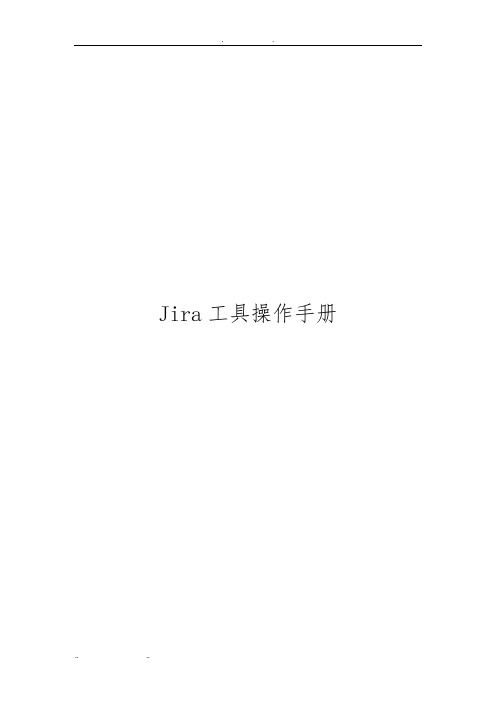
Jira工具操作手册关于本文档类型说明:创建(C)、修改(U)、删除(D)、增加(A);目录1.登录 (1)1.1.登录网址 (1)1.2.登录操作 (1)2.总体流程 (2)2.1.需求管理流程 (2)2.2.缺陷管理流程 (3)3.需求管理操作流程 (3)3.1.新建需求 (3)3.2.需求分析 (5)3.3.需求评审 (6)3.4.创建子任务 (7)3.5.需求评审完成 (9)3.6.排期 (9)3.7.开发 (11)3.8.待升级测试环境 (12)3.9.待测试 (13)3.10.集成测试 (14)3.11.待升级UAT环境 (15)3.12.UAT冒烟测试 (16)3.13.待UAT测试 (16)3.14.UAT测试 (17)3.15.待业务验收 (18)3.16.待升级冻结环境 (19)3.17.待冻结测试 (20)3.18.待升级生产环境 (21)3.19.已上线 (22)3.20.打回 (23)3.21.暂停 (24)3.22.取消 (25)4.缺陷管理操作流程 (27)4.1.新建B UG (27)4.2.开始进行 (28)4.3.解决 (29)4.4.关闭 (30)5.其他操作 (32)5.1.编辑 (32)5.2.分配 (33)5.3.问题分类查看 (34)1.登录1.1.登录网址登录网址:localhost:8000/用户名:全拼默认密码:1234561.2.登录操作输入登录网址,进入登录界面,如下图所示。
图 1-1输入用户名、密码,点击登录,进入jira管理工具首页,如下图所示。
目前安心创建为大家创建了两个公共面板,左侧为正在进行中的任务,右侧公共面板正在配置。
图 1-22. 总体流程目前jira 管理工具中可供大家使用的为需求管理和缺陷管理两个流程。
本需求管理流程以结果为导向。
2.1. 需求管理流程 创建问题(新建需求)需求分析需求评审需求评审完成创建子任务排期开发待升级测试环境待测试集成测试待升级UAT 环境待UAT 测试UAT 冒烟测试UAT 测试待业务验收待升级冻结环境待冻结测试待升级生产环境已上线2.2.缺陷管理流程创建问题(新建bug)开始进行解决关闭3.需求管理操作流程3.1.新建需求操作人员:产品经理在jira管理工具首页点击“创建问题”新建需求,或点击下拉列表“问题”,点击“创建问题”,如图3-1所示;进入创建问题界面,如图3-2所示图 3-1图 3-2备注:带*字段为必填字段优先级:1级为最高级,四级为最低级界面信息填写完成后,勾选“Create another”,点击“创建”按钮,继续创建新需求;取消勾选“Create another”,点击“创建”按钮,需求创建完成;如图3-3所示,显示需求创建成功;点击“取消”,取消该需求的创建。
JIRA系统操作手册-Jira使用规约
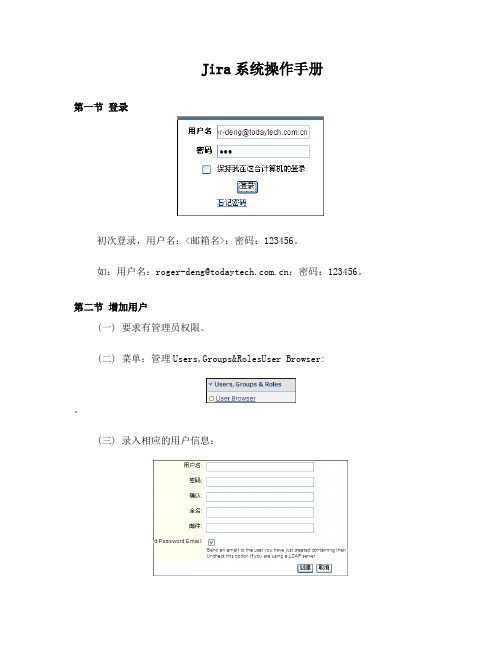
Jira系统操作手册第一节登录初次登录,用户名:<邮箱名>;密码:123456。
如:用户名:************************.cn;密码:123456。
第二节增加用户(一) 要求有管理员权限。
(二) 菜单:管理Users,Groups&RolesUser Browser:。
(三) 录入相应的用户信息:邮件:用户的电子邮件账号,系统会把相关的问题、任务信息自动发送到用户的邮箱。
(四) 回到用户浏览界面:点击“组”,可以把分组(Group)分配给相应的用户:选择左边可供分配的组(Group),点击“Join”即可把相应的组分配给当前用户。
选择右边用户已有的组(Group),点击“Leave”可取消当前用户的分组。
第三节增加Group(分组)(一) 要求有管理员权限。
(二) 菜单:管理Users,Groups&RolesGroup Browser:(三) 见页面右边的“Add Group”。
输入组名,点击“Add Group”即可增加分组。
第四节增加项目分类(一) 要求有管理员权限。
(二) 菜单:管理Users,Groups&RolesProject Role Browser:(三) 见界面下方的“Add Project Role”。
输入“名称”、“描述”点击“Add Project Role”即可:第五节增加项目(一) 管理员权限。
(二) 菜单:管理项目Add Project,如下图:名称:项目名称Key:项目表示符,只允许是大写英文字母。
项目负责人:选择项目负责人。
Notification Scheme、Permission Scheme、Issue Security Scheme :默认即可。
填入相关信息后保存即可。
(三) 回到浏览界面,选择新增的项目,显示如下界面:(四) 点击View members,可以选择参与到此项目的人。
(五) 配置模块:点击ComponentsAdd:增加系统模块后如下图所示:(六) 配置版本信息:点击 Versions Manage :增加版本信息后如下图:第六节工作界面介绍1 登录后的界面本界面主要有项目信息浏览区域和问题信息浏览区域组成。
JIRA使用说明书

JIRA使用说明书目录一、关于JIRA (2)二、用户角色和权限模型 (2)2.1 用户角色 (2)2.2 项目角色 (2)三、基本操作 (2)3.1 添加项目 (2)3.2 创建问题 (4)3.3 查找问题 (6)3.4 问题状态 (7)3.5 问题的解决 (7)3.6 浏览项目 (7)一、关于JIRAJIRA是澳大利亚 Atlassian公司开发的一款优秀的问题跟踪管理软件工具,可以对各种类型的问题进行跟踪管理,包括缺陷、任务、需求、改进等。
JIRA 采用J2EE技术,能够跨平台部署。
它正被广泛的开源软件组织,以及全球著名的公司使用。
不论是软件开发过程中的Bug还是技术支持问题、项目任务、变更请求,都可以在JIRA系统中区分优先级,进行分配,跟踪。
JIRA不仅仅是一个问题跟踪软件,也是一个可扩展的平台,用户可以对JIRA进行灵活的配置和定制,以满足企业的实际业务流程。
二、用户角色和权限模型2.1 用户角色Jira_administrator:系统管理员,拥有系统设置与项目管理的所有权限。
只有jira_administrator拥有新建项目和删除项目的权限。
Jira_user:系统用户,可登陆系统并浏览项目,可被指派为项目组成员。
目前Jira_administrator角色分配给邵总和张总,其余人员均为Jira_user。
2.2 项目角色项目经理:拥有项目管理权限,在新建项目时指派。
开发人员:可查阅分配给自己的问题,并执行添加注释日志,以及改变问题状态的操作。
测试人员:将测试出的问题进行提交,对工程师解决的问题进行再次测试,并根据测试结果修改问题状态。
三、基本操作3.1 添加项目Jira_administrator角色有新添项目的权限。
通常开始使用JIRA首先是创建项目,在上面的界面上点击“现在创建一个项目”,在界面上输入项目的名称,关键字/Key,项目负责人,项目的描述信息,通知模型/Notification Scheme,权限模型/Permission Scheme,网址部分填写项目SVN版本库检出地址。
JIRA使用手册范本
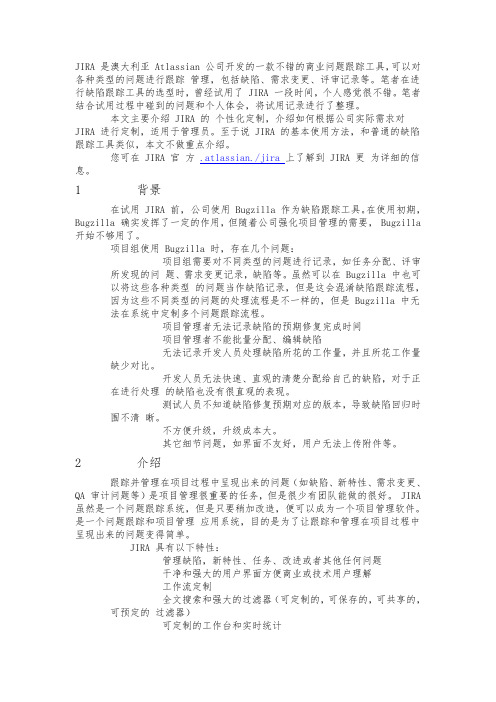
JIRA 是澳大利亚 Atlassian 公司开发的一款不错的商业问题跟踪工具,可以对各种类型的问题进行跟踪管理,包括缺陷、需求变更、评审记录等。
笔者在进行缺陷跟踪工具的选型时,曾经试用了 JIRA 一段时间,个人感觉很不错。
笔者结合试用过程中碰到的问题和个人体会,将试用记录进行了整理。
本文主要介绍 JIRA 的个性化定制,介绍如何根据公司实际需求对JIRA 进行定制,适用于管理员。
至于说 JIRA 的基本使用方法,和普通的缺陷跟踪工具类似,本文不做重点介绍。
您可在 JIRA 官方.atlassian./jira 上了解到 JIRA 更为详细的信息。
1背景在试用 JIRA 前,公司使用 Bugzilla 作为缺陷跟踪工具。
在使用初期,Bugzilla 确实发挥了一定的作用,但随着公司强化项目管理的需要, Bugzilla 开始不够用了。
项目组使用 Bugzilla 时,存在几个问题:项目组需要对不同类型的问题进行记录,如任务分配、评审所发现的问题、需求变更记录,缺陷等。
虽然可以在 Bugzilla 中也可以将这些各种类型的问题当作缺陷记录,但是这会混淆缺陷跟踪流程,因为这些不同类型的问题的处理流程是不一样的,但是 Bugzilla 中无法在系统中定制多个问题跟踪流程。
项目管理者无法记录缺陷的预期修复完成时间项目管理者不能批量分配、编辑缺陷无法记录开发人员处理缺陷所花的工作量,并且所花工作量缺少对比。
开发人员无法快速、直观的清楚分配给自己的缺陷,对于正在进行处理的缺陷也没有很直观的表现。
测试人员不知道缺陷修复预期对应的版本,导致缺陷回归时围不清晰。
不方便升级,升级成本大。
其它细节问题,如界面不友好,用户无法上传附件等。
2介绍跟踪并管理在项目过程中呈现出来的问题(如缺陷、新特性、需求变更、QA 审计问题等)是项目管理很重要的任务,但是很少有团队能做的很好。
JIRA 虽然是一个问题跟踪系统,但是只要稍加改造,便可以成为一个项目管理软件。
Jira使用说明文档

Jira使⽤说明⽂档1 建⽴项⽬1.1 权限归属Jira系统管理员1.2 执⾏内容建⽴项⽬、⼯作流分配调整、制定项⽬负责⼈及默认经办⼈1.3 建⽴项⽬过程登录使⽤Jira系统管理员权限登录Jira系统点击上⽅的【项⽬】--【创建项⽬】弹出选择项⽬类型,根据实际情况选择,如果是测试任务,⼀般选择【软件研发】向下⼀步,⼀直选择,弹出录⼊项⽬名称界⾯,填写必要的信息,点击【提交】,此时也可以直接选择项⽬负责⼈。
当然如果没有选择,后⾯也可以修改。
点击新建的项⽬,进⼊【管理】,选择【⼯作流】选择【切换⽅案】或者【增加⼯作流】,由于本次验证主要针对缺陷的管理,所以选择增加缺陷的⼯作流⽅案(也可以使⽤切换⽅案的⽅法增加缺陷⼯作流),对于不同的问题类型,可以选择不同的⼯作流,其他不做详细讲解。
进⼊【增加⼯作流】,弹出【添加存在的⼯作流】界⾯,该界⾯显⽰系统所有的⼯作流及问题类型,选择【Test】点击【向后】;说明:Test⼯作流是以前已经建⽴好的针对于缺陷的⼯作流。
选择⼯作流【Test】适⽤的问题类型,本次选择【缺陷】完成后的⼯作流⽅案如下,该⼯作流为草稿状态,点击【发布】进⼊发布⼯作流界⾯。
进⼊发布⼯作流界⾯,点击【关联】后,该⼯作流正式⽣效使⽤。
进⼊项⽬的【管理】--【项⽬⾓⾊】增加该项⽬的管理员,⼀般分配给研发经理或者项⽬负责⼈。
该权限可以实现对Jira中该项⽬的管理,包括⼈员分配,版本发布及编写模块信息等。
2 管理项⽬该过程发⽣在Jira管理员将建⽴项⽬之后。
2.1 权限归属项⽬管理员2.2 执⾏内容项⽬⾓⾊分配、模块分配及版本录⼊。
对于有特殊权限要求的⼈员,可以联系Jira系统管理员完成添加。
2.3 项⽬管理过程使⽤该项⽬管理员的权限登录,执⾏项⽬管理过程项⽬⾓⾊添加点击JIRA界⾯【项⽬】--【所有项⽬】,查找到⾃⼰的项⽬,点击进⼊【管理】--【项⽬⾓⾊】,选择相应的开发测试⼈员,点击更新。
版本添加点击JIRA界⾯【项⽬】--【所有项⽬】,查找到⾃⼰的项⽬,点击进⼊【管理】--【版本】,输⼊相应版本、描述、⽇期,点击【添加】。
JIRA简要使用手册范本
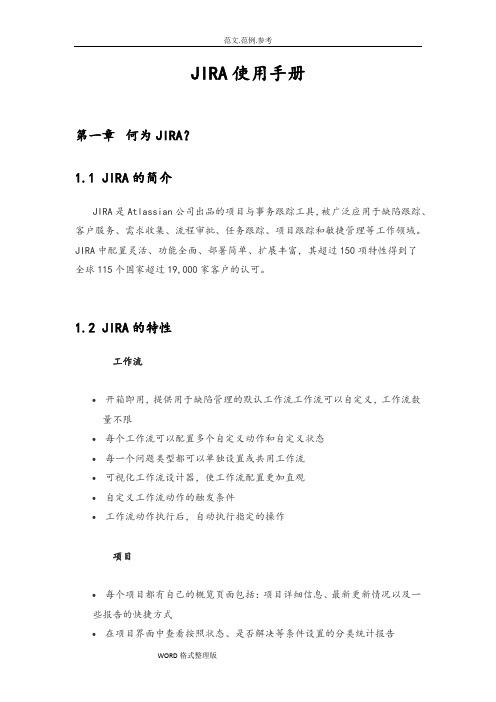
JIRA使用手册第一章何为JIRA?1.1 JIRA的简介JIRA是Atlassian公司出品的项目与事务跟踪工具,被广泛应用于缺陷跟踪、客户服务、需求收集、流程审批、任务跟踪、项目跟踪和敏捷管理等工作领域。
JIRA中配置灵活、功能全面、部署简单、扩展丰富,其超过150项特性得到了全球115个国家超过19,000家客户的认可。
1.2 JIRA的特性工作流∙开箱即用,提供用于缺陷管理的默认工作流工作流可以自定义,工作流数量不限∙每个工作流可以配置多个自定义动作和自定义状态∙每一个问题类型都可以单独设置或共用工作流∙可视化工作流设计器,使工作流配置更加直观∙自定义工作流动作的触发条件∙工作流动作执行后,自动执行指定的操作项目∙每个项目都有自己的概览页面包括:项目详细信息、最新更新情况以及一些报告的快捷方式∙在项目界面中查看按照状态、是否解决等条件设置的分类统计报告∙查看项目最新的活动情况∙查看项目的热门问题∙可以设置项目类别,将项目分组管理∙可以为每个项目设置单独的邮件通知发件地址∙自定义安全级别,指定用户对问题的访问∙指定组件/模块负责人问题管理∙自定义问题类型,适应组织管理的需要∙自定义字段,可选择字段类型超过20种,在此基础上还支持插件进一步扩展∙自定义问题安全级别,可以限制指定用户访问指定的问题∙如果多个问题需要同时修改同一字段值或执行同一工作流动作,你可以使用批量操作功能一次性完成∙登记问题预计完成时间、实际工作时间,就可以了解该问题预计还剩多长时间才能解决。
甚至可以出具时间跟踪报告,了解用户的工作效率∙支持远程创建问题,通过多种方式在JIRA中创建问题,如电子邮件、移动设备客户端∙如果一个问题需要多人协作,可以将问题分解为多个子任务,分配给相关的用户∙将相关或有依附关系的问题建立链接,以便于用户快速了解∙为JIRA的问题添加附件,可以帮助技术人员快速解决问题,当上传图像文件时,JIRA自动显示图像缩略图。
JIRA使用手册-开发人员(项目经理)版

JIRA使用手册-开发人员(项目经理)版版本历史目录版本历史 (1)1登录 (1)2首页 (2)3进入项目 (3)3.1摘要 (4)3.2问题 (4)3.3分布图 (5)3.4变更记录 (5)3.5热门问题 (5)3.6版本 (5)4查看问题与定制过滤器 (6)5项目经理与开发人员缺陷处理操作说明 (9)6邮件策略说明: (12)1登录登陆地址(外网):http://192.168.1.36:1010/secure/Dashboard.jspa登陆地址(局域网):http://192.168.1.36:1010/secure/Dashboard.jspa输入用户名和密码,登陆JIRA系统,用户名为登陆者姓名全拼,初始密码123456。
登陆后进行密码修改。
修改密码点击用户配置点击修改密码2首页在首页中左上方显示了自己所在的所有项目,点击某项目的名称便可进入该项目。
在首页右上方显示了分配给我的问题,从中可以清晰地看到自己有多少待解决的问题。
在首页左下方显示了所有的最新提交的问题。
在首页右下方显示了问题的饼图。
3进入项目点击首页左上角的项目名称,或在菜单栏点击“项目浏览”下的项目名称均可进入项目。
进入项目后,在左侧有一个导航栏,通过该导航栏,可对项目进行一些总览。
3.1 摘要对项目的一些情况进行总体统计。
3.2 问题对问题进行简单统计,包括各种状态问题的所占比率,各种级别问题的所占比率等。
测试人员可通过此统计对自己项目的BUG进行总体预览3.3 分布图对各个版本的BUG情况进行简单统计3.4 变更记录对软件的各个版本的变更进行统计,3.5 热门问题按照投票数排序显示为解决的问题。
3.6 版本列出软件的所有版本4查看问题与定制过滤器在“问题”菜单下点击“查找问题”,进入查找页面。
该页面左侧为问题查询条件,根据条件进行输入,点击“查看”按钮后右侧列出符合条件的问题。
项目经理需要关注的缺陷状态为:新建、待决策。
JIRA操作手册
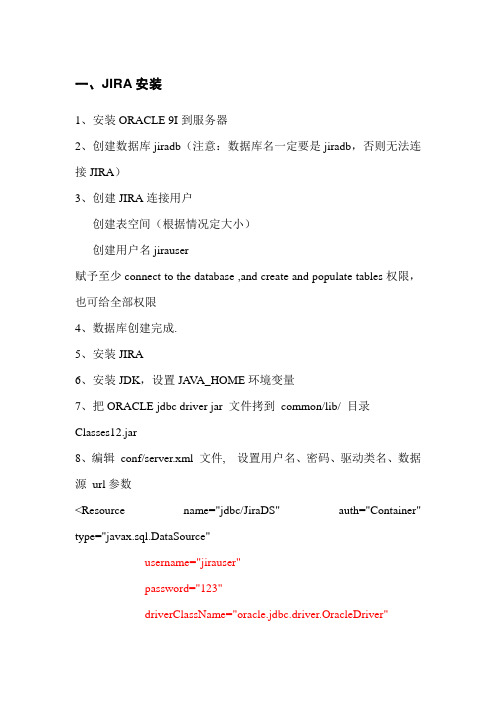
一、JIRA安装1、安装ORACLE 9I到服务器2、创建数据库jiradb(注意:数据库名一定要是jiradb,否则无法连接JIRA)3、创建JIRA连接用户创建表空间(根据情况定大小)创建用户名jirauser赋予至少connect to the database ,and create and populate tables权限,也可给全部权限4、数据库创建完成.5、安装JIRA6、安装JDK,设置JA V A_HOME环境变量7、把ORACLE jdbc driver jar 文件拷到common/lib/ 目录Classes12.jar8、编辑conf/server.xml 文件, 设置用户名、密码、驱动类名、数据源url参数<Resource name="jdbc/JiraDS" auth="Container" type="javax.sql.DataSource"username="jirauser"password="123"driverClassName="oracle.jdbc.driver.OracleDriver"url="jdbc:oracle:thin:@localhost:1521:jiradb"connectionProperties="SetBigStringTryClob=true"maxActive="20" /><! --下面这段一定要删除,这个是HSQL所需-- >minEvictableIdleTimeMillis="4000"timeBetweenEvictionRunsMillis="5000"maxActive="20"/>9、编辑atlassian-jira/WEB-INF/classes/entityengine.xml, 改变field-type-name 属性为oracle<datasource name="defaultDS" field-type-name="oracle"schema-name="PUBLIC"---------------这个一定要删除helper-class="org.ofbiz.core.entity.GenericHelperDAO"check-on-start="true"use-foreign-keys="false"use-foreign-key-indices="false"check-fks-on-start="false"check-fk-indices-on-start="false"add-missing-on-start="true"check-indices-on-start="true">10、启动成功!!!相关网站/software/jira/docs/latest/databases/mysql.html二、问题追踪与处理流程1、管理员登陆(admin)2、点击项目,Add Project3、(注:只有管理员可以创建项目)设置项目负责人——(user02,角色——项目经理)4、使用者登陆(user01,角色——客户)5、使用者(客户)创建新的问题,问题类型为”BUG”,设置开发者、问题估算时间6、显示问题详情(状态:Open,开发者:项目经理,报告人:客户)7、项目经理登陆(user02,角色——项目经理)8、点击“分配给我的”问题,跳转到“问题导航栏”,查看负责的问题9、点击“开始进行”启动问题10、分配问题给(user03,角色——开发团队)(状态处于“In Progress”)状态处于“11、开发团队登陆(user03)12、点击“分配给我的”问题,跳转到“问题导航栏”,查看负责的问题10、点击“解决问题”选择解决情况,(问题状态处于“Resolved”)11、点击“关闭问题”(问题处于“closed”)过程中可对其做一些投票和监测,因为比较简单就不在多述了。
- 1、下载文档前请自行甄别文档内容的完整性,平台不提供额外的编辑、内容补充、找答案等附加服务。
- 2、"仅部分预览"的文档,不可在线预览部分如存在完整性等问题,可反馈申请退款(可完整预览的文档不适用该条件!)。
- 3、如文档侵犯您的权益,请联系客服反馈,我们会尽快为您处理(人工客服工作时间:9:00-18:30)。
JIRA 是澳大利亚 Atlassian 公司开发的一款不错的商业问题跟踪工具,可以对各种类型的问题进行跟踪管理,包括缺陷、需求变更、评审记录等。
笔者在进行缺陷跟踪工具的选型时,曾经试用了 JIRA 一段时间,个人感觉很不错。
笔者结合试用过程中碰到的问题和个人体会,将试用记录进行了整理。
本文主要介绍 JIRA 的个性化定制,介绍如何根据公司实际需求对JIRA 进行定制,适用于管理员。
至于说 JIRA 的基本使用方法,和普通的缺陷跟踪工具类似,本文不做重点介绍。
您可在 JIRA 官方.atlassian./jira 上了解到 JIRA 更为详细的信息。
1背景在试用 JIRA 前,公司使用 Bugzilla 作为缺陷跟踪工具。
在使用初期,Bugzilla 确实发挥了一定的作用,但随着公司强化项目管理的需要, Bugzilla 开始不够用了。
项目组使用 Bugzilla 时,存在几个问题:项目组需要对不同类型的问题进行记录,如任务分配、评审所发现的问题、需求变更记录,缺陷等。
虽然可以在 Bugzilla 中也可以将这些各种类型的问题当作缺陷记录,但是这会混淆缺陷跟踪流程,因为这些不同类型的问题的处理流程是不一样的,但是 Bugzilla 中无法在系统中定制多个问题跟踪流程。
项目管理者无法记录缺陷的预期修复完成时间项目管理者不能批量分配、编辑缺陷无法记录开发人员处理缺陷所花的工作量,并且所花工作量缺少对比。
开发人员无法快速、直观的清楚分配给自己的缺陷,对于正在进行处理的缺陷也没有很直观的表现。
测试人员不知道缺陷修复预期对应的版本,导致缺陷回归时围不清晰。
不方便升级,升级成本大。
其它细节问题,如界面不友好,用户无法上传附件等。
2介绍跟踪并管理在项目过程中呈现出来的问题(如缺陷、新特性、需求变更、QA 审计问题等)是项目管理很重要的任务,但是很少有团队能做的很好。
JIRA 虽然是一个问题跟踪系统,但是只要稍加改造,便可以成为一个项目管理软件。
是一个问题跟踪和项目管理应用系统,目的是为了让跟踪和管理在项目过程中呈现出来的问题变得简单。
JIRA 具有以下特性:管理缺陷,新特性、任务、改进或者其他任何问题干净和强大的用户界面方便商业或技术用户理解工作流定制全文搜索和强大的过滤器(可定制的,可保存的,可共享的,可预定的过滤器)可定制的工作台和实时统计企业级的权限和安全控制方便的扩展及与其他系统集成(包括 email 、 RSS 、Excel 、 XML 和源码控制工具)非常高的通知选项配置可以在几乎所有硬件、操作系统和数据库平台下运行 JIRA 可以根据你的需要提供所需要的信息。
下面以缺陷为例,介绍各个角色成员在 Jira 中可以获得的信息和可以做的事情。
管理人员——根据缺陷数据统计结果,了解项目状态查看项目整体问题分布情况查看项目整体问题工作量与进度情况查看某一开发人员在不同项目的开发工作量情况查看项目某个版本的工作量情况及每个用户的缺陷及剩余工作量情况项目管理者——评估缺陷和分配缺陷查看分配给我的问题看某个问题的详细信息分配问题填写问题的预期修复时间及修复估算工作量开发人员——处理缺陷,提交工作量记录接受问题,准备开始处理问题问题处理后,准备在系统上填写处理情况填写处理情况完成处理信息的填写后,准备填写处理问题所花的工作量填写处理问题所花的工作量测试人员——快速的提交缺陷,跟踪缺陷提交问题填写问题详细信息根据不同过滤条件查看不同的问题,准备进行问题的跟踪处理根据不同过滤条件列出的查询结果验证问题处理情况,根据不同工作流节点选择不同的操作3安装相比 Bugzilla , JIRA 有个很突出的优点:不用花数小时或数天来搭建你的问题跟踪系统, JIRA 可以在小于 30 秒搭建并运行在你的系统上。
下面,笔者向您介绍 JIRA 的安装步骤。
1.执行 /bin 目录下的 startup.bat 文件,进入安装2.选择一个索引目录,并输入 licence ,执行下一步3.输入创建的管理员信息,执行下一步4.在设置服务器页面,其他信息都很容易故不多说。
强调的是,在 SMTP 服务器输入框,要输入 IP 地址,即: 192.168.168.116 (部),用户名为部用户名(如: xfshen@xx. ),执行下一步5.完成安装。
4系统配置该部分主要以某公司对问题跟踪系统的需求作为案例,介绍如何根据实际需求,在 JIRA 中进行配置。
本案例中涉及到缺陷跟踪和需求变更的跟踪管理两部分。
问题来源描述缺陷( Default )系统本身的错误Improvement 在系统需求围,但是对表现 / 实现方式进行了改进。
Requirement Change 对系统原先需求进行了变更,包括新增的需求、变更的需求Issue 平常讨论过程中发现的问题记录Review 评审中发现的问题记录NoncomplianceReportQA 在审核过程中发现的不符合项记录1) “管理”-“ Issue Settings ”-“ Issue Type ”,进入“ ViewIssue Types ”界面2) 进行问题类型的增加、编辑等操作,并点击“ Default ”设置默认值。
4.2设置工作流方案1.设置状态在某公司中,状态有Open、Assigned、Accepted、Pending、Closed、Sleeped等。
步骤如下:1)选择“管理”-“ Issue Settings ”-“ Statuses ”,进入“ View Statuses ”界面2)进行状态的增加、编辑等操作。
2.设置工作流根据已定义的缺陷处理流程,在 JIRA 中新增一个工作流设置(不要在原来的工作流上修改),并设置如下。
Step Name(id) LinkedStatusTransitions (id) ConditionsPostFunctionsOpen (1) Open 分配缺陷 (2)>>AssignedAssignee 解决= nullAssigned (2) Assingned 接受本缺陷 (4)>> AcceptedResolveIssuesAccepted (3) Accepted 缺陷处理完毕 (5)>> PendingResolveIssuesPending (4) Pending 验证通过 (701)>> Closed Testers 解决= 1(目的是close 时,将解决改为Fixed )验证不通过缺陷(3)>> AssignedTesters 解决= null确认暂不处理本缺陷 (711)>> SleepedAssignersClosed (6) Closed 激活缺陷 (3)>> AssignedTesters 解决= nullSleeped (7) Sleeped 激活缺陷 (721)>> Assigned ResolveIssues解决= null通过”,选择“ No view for transition ”,“确认暂不处理本缺陷”选择“ Add comment and assign ”。
Step Name(id) LinkedStatusTransitions (id) ConditionsPostFunctionsOpen (1) Open 完成需求变更评估 (11)>> EvaluatedAnalyst Evaluated Evaluated 审核通过 (21) CCB审核通过”接受本需求变更”“验证通过”,选择“ No view for transition ”;“审核不通过”、“验证不通过”选择“ Add comment and assign ”;“解决本需求变更”选择“ Add comment, assign and set resolution ”。
3.设置工作流节点的条件、功能点、合法性控制我们需要对不同的事务控制权限,或者是控制执行提交操作时要进行哪些操作,具体设置如上表“ Conditions ”、“ Post Functions ”二列。
例如,对于 Verified 步骤的事务“重新打开缺陷”执行时,要将“解决”的值清空。
设置步骤如下:1)选择需要设置条件的事务,如 Verified 步骤的事务“重新打开缺陷”2)在界面下方的三个 Tab 页中,选择“ Post Functions ” Tab 页3)点击“ Add ”4)在进入的“ Add Post Function To Transition ”界面中,选择“ Update Issue Field ”选项5)在进入的“ Add Parameters To Function ”页面中,“ Issue Field ”选择“解决”,“ Field Value ”设置为空,点击《 Add 》按钮这样,当缺陷从 Verified 状态被重新打开时,“解决”域的值就会被清空。
这条缺陷,就可以出现在责任人首页的“分配给我”的清单中。
4.设置工作流配置文件步骤如下:1)选择“管理”-“ Schemes ”-“ Workflow Schemes ”,进入“ Workflow Schemes ”界面2)增加一个Workflow方案3)选择问题类型(如缺陷、 Improvement ),为该 workflow 方案分配已定义的 Workflow 。
同理,为其他几种问题类型,都设置一个 workflow ,方便以后流程的升级。
否则以后如果需要改流程,则需要将工作流配置文件先取消关联,然后才能修改该方案对应的工作流。
这可能导致 verified 状态对应的缺陷被改变状1)选择“管理”-“ Issue Field ”-“ Custom Fields ”,进入“ View Custom Fields ”界面2)点击“ Add Custom Field ”链接,进入“ Create Custom Field ”界面3)选择“ Select List ”类型,选择“ Global - all issues ”选项,点击《 NEXT 》按钮4)在“ Field Name ”域输入“严重性”,在“ Choose Search Template ”项选择“ Select List Searcher ”,点击《 Create 》按钮5)在“ Edit Custom Field Options ”页面,增加下拉框选项(如上表所属容 ) ,完成后,点击《 Done 》按钮6)在“ View Custom Fields ”界面,“严重性”行,点击“ Edit Defaults ”链接,在弹出的页面中,选择该下拉框的默认值2.优先级1)选择“管理”-“ Issue Setting ”-“ Priorities ”,进入“ View Priorities ”界面2)对选项值进行编辑,并点击“ Default ”设置默认值。
